Ufungaji wa mtandao Explorer 11 kwenye Windows 7 SP1 inahitaji usakinishaji wa ziada Sasisho za Windows. Ikiwa kompyuta imeunganishwa kwenye mtandao, hii haina kusababisha matatizo na sasisho zinapakuliwa na kusakinishwa moja kwa moja.
Ikiwa kompyuta haina ufikiaji wa mtandao wakati wa kusanikisha Internet Explorer 11, basi kawaida baada ya jaribio lisilofanikiwa la usakinishaji kwenye faili ya logi.
C:\Windows\IE11_main.log
Rekodi zifuatazo zinazingatiwa:
00:16.143: MAELEZO: Toleo Angalia (KB2834140) ya C:\Windows\System32\d3d11.dll: 6.1.7601.17514 >= 6.2.9200.16570 (Siyo) 00:16.143 Toleo la C:16.143:Kuangalia kwa C:16.143 32 \api-ms-win-downlevel-user32-l1-1-0.dll. Faili haipo. 00:16.143: MAELEZO: Toleo Angalia (KB2639308) ya C:\Windows\System32\Ntoskrnl.exe: 6.1.7601.17514 >= 6.1.7601.17727 (Siyo) 00:16.163 Toleo la C:16.163 la CFO: 3 \Windows\System32\api-ms-win-security-base-l1-1-0.dll: 6.1.7600.16385 >= 6.1.7601.17617 (Siyo) 00:16.173: INFO: Toleo Angalia C (KB2731771) ya (KB2731771) Windows\System32\conhost.exe: 6.1.7601.17514 >= 6.1.7601.17888 (Siyo) 00:16.173: MAELEZO: Inatafuta toleo sahihi la C:\Windows\Fonts\segoeui.ttf. 00:16.173: MAELEZO: Toleo Angalia (KB2786081) ya C:\Windows\System32\taskhost.exe: 6.1.7601.17514 >= 6.1.7601.18010 (Siyo) 00:16.233 Toleo la 2 Angalia: 8 la CFO: 8 Toleo \Windows\System32\drivers\tcpip.sys: 6.1.7601.17514 >= 6.1.7601.18254 (Uongo) 00:16.263: INFO: Toleo Angalia kwa (KB2882822) ya C:\Windows\System.06.7. 16385 > = 6.1.7601.18247 (Siyo) 00:20.990: MAELEZO: Pakua kwa KB2834140 imeanzishwa. Inapakua http://go.microsoft.com/fwlink/?LinkID=303936 -> KB2834140_x86.MSU. 00:21.020: MAELEZO: Pakua kwa KB2670838 imeanzishwa. Inapakua http://go.microsoft.com/fwlink/?LinkID=272390 -> KB2670838_x86.CAB. 00:21.030: MAELEZO: Pakua kwa KB2639308 imeanzishwa. Inapakua http://go.microsoft.com/fwlink/?LinkID=238625 -> KB2639308_x86.CAB. 00:21.030: MAELEZO: Pakua kwa KB2533623 imeanzishwa. Inapakua http://go.microsoft.com/fwlink/?LinkID=254721 -> KB2533623_x86.MSU. 00:21.030: MAELEZO: Pakua kwa KB2731771 imeanzishwa. Inapakua http://go.microsoft.com/fwlink/?LinkID=258386 -> KB2731771_x86.CAB. 00:21.040: MAELEZO: Pakua kwa KB2729094 imeanzishwa. Inapakua http://go.microsoft.com/fwlink/?LinkID=258384 -> KB2729094_x86.MSU. 00:21.040: MAELEZO: Pakua kwa KB2786081 imeanzishwa. Inapakua http://go.microsoft.com/fwlink/?LinkID=273753 -> KB2786081_x86.CAB. 00:21.040: MAELEZO: Pakua kwa KB2888049 imeanzishwa. Inapakua http://go.microsoft.com/fwlink/?LinkID=324543 -> KB2888049_x86.MSU. 00:21.040: MAELEZO: Pakua kwa KB2882822 imeanzishwa. Inapakua http://go.microsoft.com/fwlink/?LinkID=324540 -> KB2882822_x86.MSU.
http://support.microsoft.com/kb/2847882/en-us inasema kwamba masasisho 6 pekee yanahitaji kusakinishwa, lakini kisakinishi hujaribu kupakua masasisho 9:
KB2533623
KB2670838
KB2729094-v2
KB2731771
KB2786081
KB2834140-v2
KB2639308
KB2888049
KB2882822
Kwa hiyo, pakua, kufunga na kuanzisha upya.
Sasa, sakinisha Internet Explorer 11 na uwashe upya. Wakati wa mchakato wa ufungaji, lazima ufunge programu zote.
Ukipakua masasisho yote kwenye folda moja, basi unaweza kutumia faili ya bechi ifuatayo kusakinisha masasisho yote yaliyopakuliwa:
Kwa %%i katika (*.msu) fanya "%WINDIR%\System32\wusa.exe" "%~dp0%%i" /quiet /norestart
Yote hapo juu yanafaa kwa kusakinisha Internet Explorer 10 kwenye Windows 7.
Microsoft iliyotolewa toleo la mwisho Internet Explorer 9 na zaidi watumiaji wanaovutiwa hawatakuwa na matatizo yoyote ya kusakinisha kivinjari, au kusasisha matoleo yao ya awali. Lakini watumiaji wengine wanaweza kupata ujumbe wa makosa kama vile Internet Explorer haikukamilisha usakinishaji wakati wa kuanza Internet Explorer 9 faili ya ufungaji.
Sababu kuu ya kosa hili ni kwamba toleo la beta au toleo la awali la mgombea wa toleo au muundo Internet Explorer 9 tayari imewekwa kwenye mfumo ambao hauruhusu toleo la mwisho kusakinishwa.
Internet Explorer haijamaliza kusakinisha.
Usakinishaji hauwezi kuendelea kwa sababu matoleo mapya zaidi Internet Explorer imewekwa kwenye kompyuta yako.
Ujumbe huu wa hitilafu hauonekani ikiwa mfumo una Internet Explorer 8 na IE7. Katika kesi hii, sasisho litakuwa bila matatizo. Watumiaji wanaopokea hitilafu wanapaswa kuangalia Sanidua programu kwenye Paneli ya Kudhibiti ili kuona ni muundo gani ulioorodheshwa hapo Internet Explorer. Lazima uhakikishe katika orodha programu chama na ndani masasisho yaliyosakinishwa. Juu yangu mfumo wa mtihani, Internet Explorer ilisakinishwa awali chini ya uorodheshaji wa bechi la tatu, ilhali mgombeaji wa toleo alisakinishwa chini ya masasisho yaliyosakinishwa.
Kwa kuondoa Internet Explorer Windows reboot required.Soma makala - kupata Taarifa za ziada kuondolewa na kutatua matatizo.
Baadhi ya watumiaji bado wanaweza kutumia matatizo, hasa ikiwa kuondolewa hakuweza kukamilika kwa mafanikio. Kulikuwa na kesi kama hiyo katika mfumo wa Windows 7 Professional 64-bit, ambao ulionyesha ujumbe wa makosa wakati wa kufuta na baada ya kuanzisha upya mfumo.
Ujumbe wa hitilafu yenyewe (usakinishaji haujakamilika) ulionekana tena nilipojaribu kuendesha usakinishaji Internet Explorer 9, haijalishi nilijaribu kusakinisha toleo la 32-bit au 64-bit Kivinjari cha wavuti cha Microsoft, au faili za nje ya mtandao mitambo.
nilipata Ingizo la Microsoft Msingi wa Maarifa
- Kutatua matatizo wakati wa kusakinisha Internet Explorer 9, ambayo inapendekeza kuendesha kisakinishi na haki za msimamizi. Bofya bonyeza kulia panya juu IE9-Windows7-x64-rus.exe na uchague Run kama msimamizi, hii ni muhimu kurekebisha kosa. Ufungaji zaidi Internet Explorer 9 haikuonyesha ujumbe wa makosa na hatimaye niliweza kusakinisha kivinjari.
Ni vigumu kufikiria mfumo wa uendeshaji Windows bila Kivinjari cha mtandao Mchunguzi. Lakini hata ikiwa ni ngumu kufikiria, haimaanishi kuwa haiwezi kutokea. Baadhi Windows hujenga inaweza kusakinishwa bila IE, au umewahi kuiondoa kwenye mfumo. Kuna sababu milioni zinazowezekana za hii. Lakini ikiwa ghafla unaamua kufunga Internet Explorer tena, basi tunafurahi kukusaidia kwa hili.
Mchakato wa Ufungaji
Kuna njia kadhaa unaweza kwenda. Ya kwanza, maarufu zaidi, ni kuipata kwenye mtandao, kupakua na kuendelea na ufungaji (mchakato huu umeelezwa hapa chini), au uifanye kwa njia tofauti kidogo, ambayo tutazingatia katika makala yetu. Pia tutazingatia njia ya upakuaji wa kibinafsi, lakini baadaye kidogo.
Tuanze:
Ufungaji wa mwongozo wa Internet Explorer
Njia hii ni ya ufanisi zaidi na ya kuaminika. Ikiwa katika kesi ya kwanza kivinjari hakiwezi kujiweka yenyewe, basi hakuna chaguo.
Hatua ya 1. Nenda kwenye tovuti rasmi ya Microsoft - pakua IE.
Hatua ya 2. Chagua lugha, mfumo wa uendeshaji (ikiwa haujatambuliwa kiotomatiki) na ubonyeze kitufe kikubwa chekundu "PAKUA".
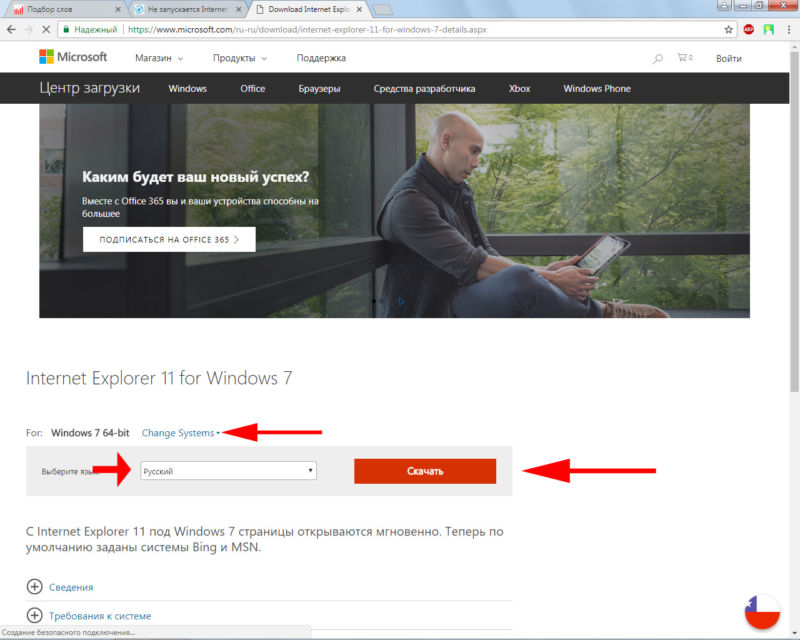
Hatua ya 3. Utaelekezwa kwenye ukurasa mwingine ambapo unahitaji kusubiri hadi upakuaji uanze. Ikiwa haiendi moja kwa moja, bofya kiungo sahihi (kila kitu kitaandikwa hapo).

Hatua ya 4. Fungua kisakinishi kilichopakuliwa cha programu ya kutazama rasilimali za Mtandao, ambayo ni, Kivinjari cha Mtandao.

Hatua ya 5. Tunafanya hatua zote za kusanikisha programu kwenye dirisha la kisakinishi linalofungua.
Hatua ya 6. Anzisha tena kompyuta na ufurahie Imewekwa mtandao Mchunguzi.
Internet Explorer haitasakinisha
Kuna sababu nyingi ambazo zinaweza kuzuia usakinishaji wa kawaida wa kivinjari. Tovuti yetu itajaribu kukusaidia kuondoa makosa haya wakati wa kufunga Internet Explorer kwenye Windows.
Sababu ya 1: Toleo la hivi punde limesakinishwa.
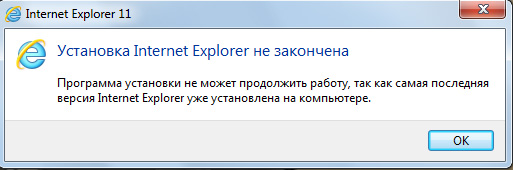
Kila kitu kiko wazi hapa. Tayari umesakinisha zaidi toleo la sasa programu na unapojaribu kusakinisha kutoka nje, utapewa ujumbe sawa. KATIKA kwa kesi hii tu kufuta usakinishaji, kwa sababu haina maana, tayari una programu ya sasa zaidi imewekwa kwenye kompyuta yako.
Sababu ya 2: Sasisho zote zinazohitajika hazipatikani.
Tangazo kama hili hujitokeza mara nyingi. Suluhisho ni rahisi sana. Katika dirisha la hitilafu inayoonekana, kuna kitufe cha "pata sasisho". Bonyeza juu yake, mfumo unaanza upakuaji otomatiki na ufungaji wa vipengele vyote muhimu. Baada ya hayo, kurudia ufungaji wa IE, kila kitu kinapaswa kufanya kazi.
Sababu 3. kutokubaliana kwa OS.
Ikiwa umepakua kisakinishi kwa mfumo wa 64-bit, lakini una 32-bit, basi programu, bila shaka, haitasakinishwa na kosa linalofanana litaonekana. Ikiwa ni kinyume chake, basi kila kitu kitafanya kazi bila matatizo.
Suluhisho ni rahisi sana - pakua kisakinishi cha IE kwa saizi yako kidogo. Kila kitu kitafanya kazi bila shida.
Sababu 4. Ufungaji umezuiwa na antivirus.
Ikiwa umesakinisha antivirus, inaweza kukataza mchakato wa usakinishaji, ikishuku kuwa ni programu isiyotakikana. Zima tu antivirus yako kwa muda na kurudia hatua zote tangu mwanzo.


























